解决Windows 11系统程序无法显示的问题:详细步骤与技巧分享
- 问答
- 2025-10-26 21:06:22
- 75
遇到Windows 11里程序窗口“消失”了?别急,先试试最简单的招数:直接按下键盘上的 F11 键两次,这个键是切换全屏显示的,有时候窗口只是不小心被全屏化或者最小化到“视野之外”了,如果没反应,再试试 Win + D 显示桌面,或者用 Alt + Tab 切换看看它是不是藏在后台。
如果程序有窗口边框但内容一片空白,问题可能出在图形显示上,这时,可以尝试重启“Windows资源管理器”,按 Ctrl + Shift + Esc 打开任务管理器,找到“Windows 资源管理器”进程,右键点击它选择“重新启动”,这个操作会刷新桌面和任务栏,通常能解决不少界面显示的小毛病,而且不会关闭你打开的文件。
问题根源在于过时或有问题的显卡驱动程序,你可以通过设置 -> Windows 更新 -> 高级选项 -> 可选更新中,查看是否有新的驱动程序更新,安装后重启电脑,这能解决很多因驱动不兼容导致的显示异常,比如窗口撕裂或者颜色显示不正确。
拓展一下,如果上述方法都无效,可以考虑创建一个新的本地用户账户来测试,这能帮助判断是不是当前用户配置文件损坏了,系统自带的“系统文件检查器”工具(在命令提示符中输入 sfc /scannow)也能扫描并修复受损的系统文件,虽然它主要不是为这个设计的,但偶尔也能歪打正着,在尝试任何重大改动前,最好先创建一个系统还原点,这样万一出了岔子还能轻松地“穿越”回来。
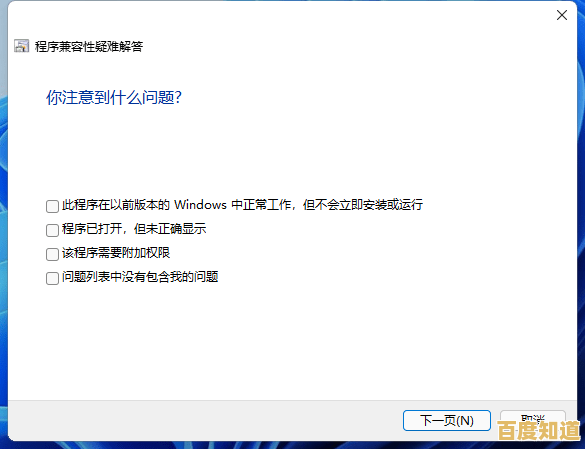
本文由海姝好于2025-10-26发表在笙亿网络策划,如有疑问,请联系我们。
本文链接:http://pro.xlisi.cn/wenda/62628.html









